有win11用户反映,在一次更新后文件管理器出现了两个很小的磁盘分区,esp和msr,觉得没什么用就删掉了。但是在后续的系统升级中电脑重启出现了某些操作未按计划进行的提示,导致
有win11用户反映,在一次更新后文件管理器出现了两个很小的磁盘分区,esp和msr,觉得没什么用就删掉了。但是在后续的系统升级中电脑重启出现了某些操作未按计划进行…的提示,导致升级失败,这该怎么办?下面就来看看怎么处理的具体操作。
win11某些操作未按计划进行……怎么办?
1、打开DiskGenius软件。
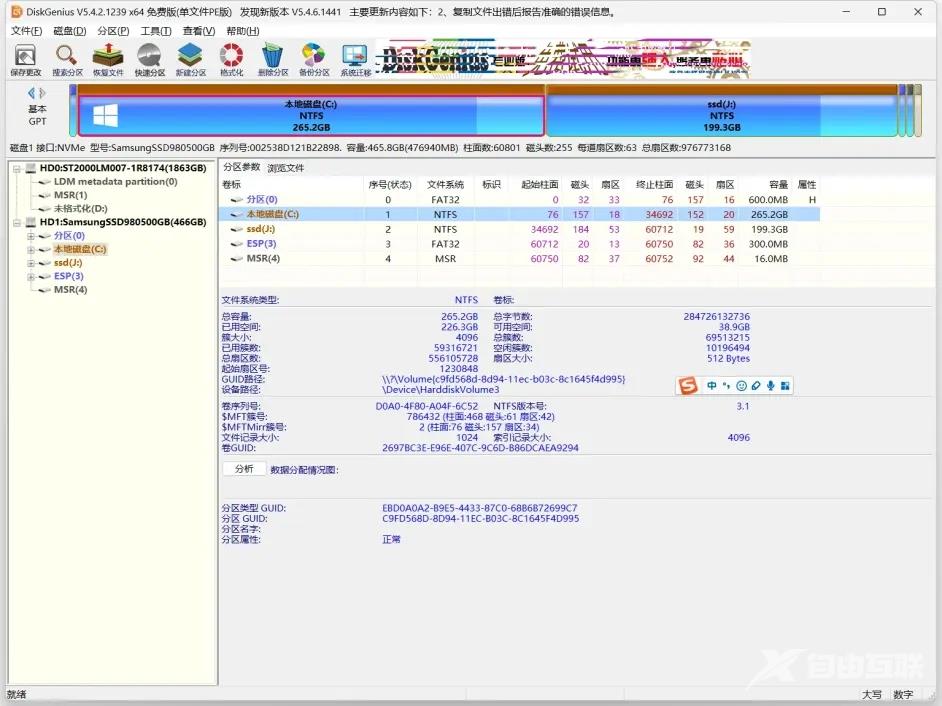
2、首先对系统所再磁盘分出部分区域,右击调整分区容量在后部空间处输入合适的大小,应该300MB就够的。
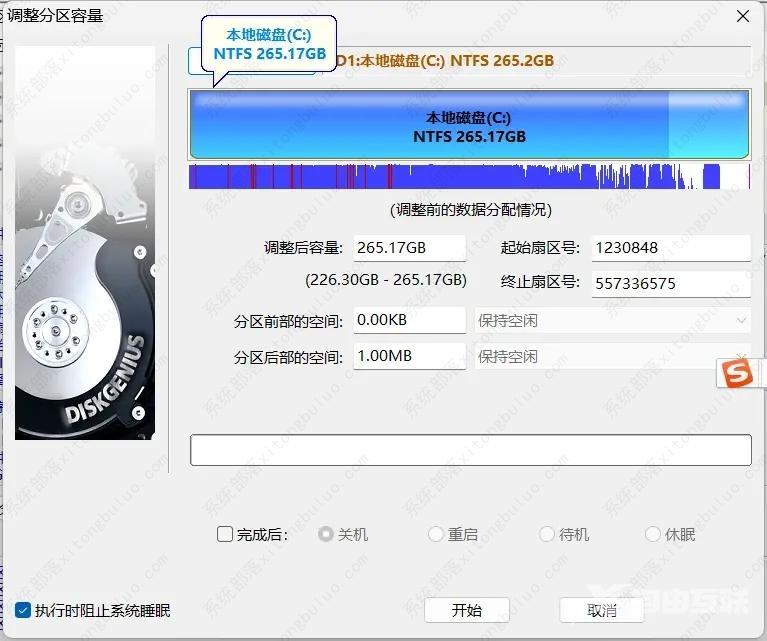
3、然后再对分出的分区进行删除(这一步主要是一般分完区后的硬盘没有空白区域建esp分区,所以分出一个分区再删除可以获得空白区域)。
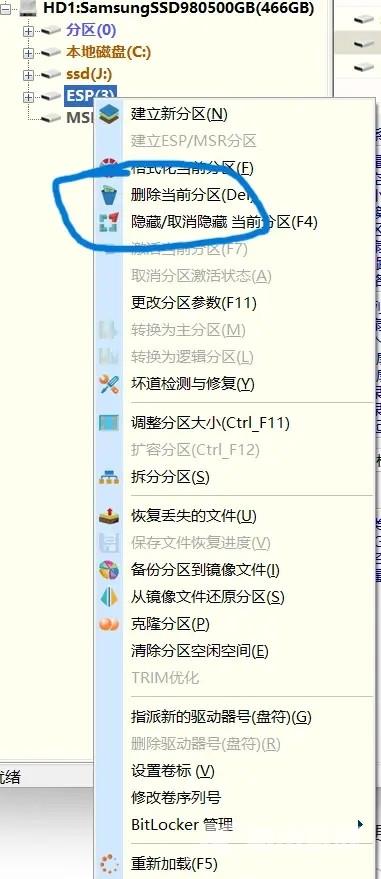
4、右击任意分区,选择建立ESP/MSR分区。
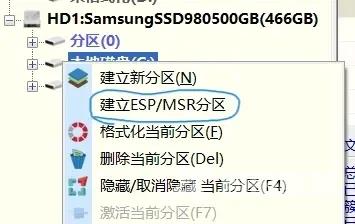
5、这里填入你分出空白区域的大小,前面分出300mb就填300mb。
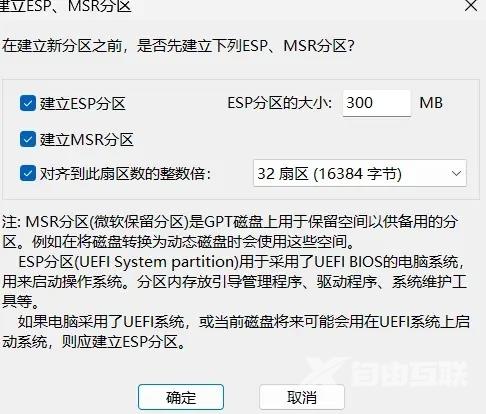
点确定就好了。
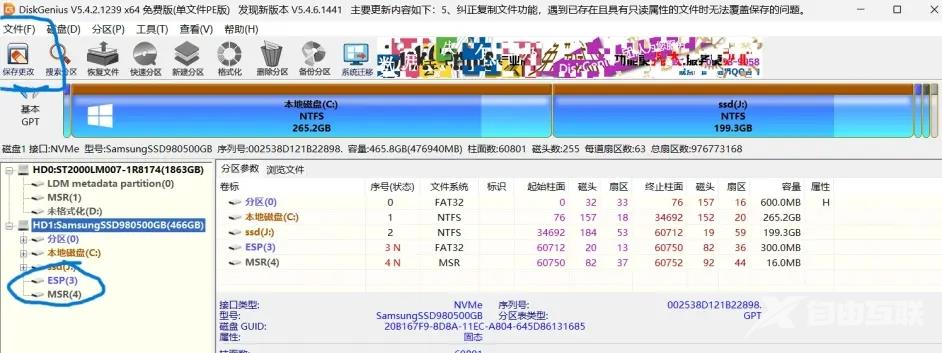
6、可以看到esp分区已经建立好了,然后点击左上角保存更改,一路确定就完成了。
硬盘分区也是同理,只不过是把第四步的建立ESP分区选项改成建立新分区然后分配空间就好了。
